
كيفية حل مشكلة عدم استقبال الرسائل في تيليجرام
كيفية حل مشكلة عدم استقبال الرسائل في تيليجرام – اهلا بك في مقالنا حول كيفية حل مشكلة عدم استقبال الرسائل في تطبيق تيليجرام. إذا كنت تواجه صعوبة في استقبال الرسائل في تيليجرام، فأنت لست وحدك. قد يكون هناك عدة أسباب تؤدي إلى عدم استقبال الرسائل في تطبيق تيليجرام، مثل مشكلة في اتصال الإنترنت أو إعدادات الهاتف الخاصة بك أو حتى نسخة التطبيق التي تستخدمها.
في هذا المقال، سنقدم لك خطوات بسيطة ومفيدة لحل هذه المشكلة. سنوضح لك كيفية التحقق من اتصال الإنترنت في تطبيق تيليجرام وضبط إعدادات الهاتف الخاصة بك لاستقبال الرسائل، بالإضافة إلى كيفية تحديث تطبيق تيليجرام إلى أحدث إصدار وإعادة تثبيت التطبيق عند الحاجة. كما سنشرح لك كيفية التحقق من قائمة الحظر في تيليجرام والتواصل مع دعم تيليجرام للحصول على المساعدة.
إذا كنت تواجه مشكلة عدم استقبال الرسائل في تطبيق تيليجرام، فإننا هنا لمساعدتك على حلها. نحن نفهم أن الاتصالات المهمة والرسائل الهامة قد تفقد إذا لم يتم استقبالها بشكل صحيح. لذا، قم بمتابعة هذا المقال وتطبيق الخطوات التي سنقدمها لتستعيد استقبال الرسائل في تيليجرام بشكل طبيعي.
التحقق من اتصال الإنترنت
لحل مشكلة عدم استقبال الرسائل في تطبيق تيليجرام، أول خطوة يجب عليك اتخاذها هي التحقق من اتصال الإنترنت الخاص بك. قبل أن تتصل بأي شخص عن طريق تطبيق تيليجرام، يجب أن يكون جهازك متصلاً بالإنترنت. هناك عدة طرق يمكنك اتباعها للتحقق من اتصال الإنترنت في تيليجرام والتأكد من عدم وجود مشكلة به.
للتحقق من اتصال الإنترنت في تيليجرام، قم باتباع الخطوات التالية:
1. قم بفتح تطبيق تيليجرام على جهازك المحمول.
2. اذهب إلى صفحة الإعدادات الخاصة بك في تطبيق تيليجرام.
3. ابحث عن خيار “الشبكة” أو “الاتصال” وانقر عليه.
4. ستظهر لك قائمة بالخيارات ذات الصلة بالاتصال، قم بالتحقق من أن وضع الطيران (Airplane Mode) غير مفعل.
5. تحت خيار الاتصال، أنظر إلى حالة الاتصال الخاصة بك وتأكد من أنك متصل بشبكة الإنترنت بشكل صحيح. إذا كنت تستخدم اتصال Wi-Fi، تأكد من أنك متصل بشبكة Wi-Fi المناسبة. إذا كنت تستخدم البيانات المحمولة، تأكد من أن لديك رصيد كافٍ وأنه لا يوجد قيود على استخدام البيانات من قبل مزود الخدمة الخاص بك.
بعد التحقق من اتصال الإنترنت الخاص بك، قم بإعادة فتح تطبيق تيليجرام وتحقق مما إذا كنت تستقبل الرسائل بشكل طبيعي الآن.
في حال لا يزال الخلل مستمرًا، فمن المحتمل أن تكون هناك مشكلة تتعلق بإعدادات الهاتف الخاصة بك أو نسخة تيليجرام المثبتة على جهازك. لذا، لا تقلق، في الأجزاء التالية سنقدم لك خطوات لحل هذه المشكلة على هاتفك.
كيفية التحقق من اتصال الإنترنت في تيليجرام
قبل أن تبدأ في حل مشكلة عدم استقبال الرسائل في تطبيق تيليجرام، يجب عليك التحقق من اتصال الإنترنت الخاص بك. لا يمكن لتطبيق تيليجرام استقبال أو إرسال الرسائل إذا لم يكن جهازك متصلاً بالإنترنت. لحسن الحظ، هناك بعض الخطوات البسيطة التي يمكنك اتباعها للتحقق من حالة اتصال الإنترنت في تيليجرام.
- افتح تطبيق تيليجرام على جهازك المحمول.
- قم بالانتقال إلى صفحة الإعدادات الخاصة بك في تيليجرام.
- ابحث عن خيار “الشبكة” أو “الاتصال” وانقر عليه.
- ستظهر لك قائمة بالخيارات المتعلقة بالاتصال. تحت خيار الاتصال، تحقق من حالة اتصالك بالإنترنت. إذا كنت تستخدم اتصال Wi-Fi، تأكد من أنك متصل بشبكة Wi-Fi المناسبة. إذا كنت تستخدم البيانات المحمولة، تأكد من أن لديك رصيد كافٍ وأنه لا يوجد قيود على استخدام البيانات من مزود الخدمة الخاص بك.
- إذا كنت متصلاً بالإنترنت بشكل صحيح، يجب أن يكون هناك علامة صح خضراء تشير إلى ذلك. إذا كان هناك علامة تحذير أو تنبيه حمراء، فقد يكون هناك مشكلة في اتصال الإنترنت الخاص بك.
من الضروري التحقق من اتصالك بالإنترنت في تيليجرام قبل القلق بشأن عدم استقبال الرسائل. إذا كنت غير متصل بالإنترنت، جرّب إعادة تشغيل جهازك أو تغيير شبكة الإنترنت المتصل بها. في حال استمرار المشكلة، فقد تكون هناك مشكلة في جهازك أو في إعدادات تطبيق تيليجرام، ويمكنك أن تقوم ببعض الخطوات الإضافية لمعالجة المشكلة.
التأكد من إعدادات الهاتف
عندما يتعلق الأمر بحل مشكلة عدم استقبال الرسائل في تيليجرام، فإن الخطوة التالية التي يجب اتخاذها هي التحقق من إعدادات هاتفك. قد يكون هناك إعدادات معينة في هاتفك قد تؤثر على قدرة تيليجرام على استقبال الرسائل بشكل صحيح. هناك عدد من النقاط التي يجب التحقق منها للتأكد من أن الإعدادات الخاصة بك مضبوطة بشكل صحيح.
- التحقق من إعدادات الإشعارات في تيليجرام: قم بالذهاب إلى قائمة الإعدادات في تيليجرام وتأكد من أن إعدادات الإشعارات مفعلة بشكل صحيح. تأكد من أن الصوت والاهتزاز والإشعارات مفعلة حسب تفضيلاتك.
- التحقق من إعدادات حظر موفر الخدمة: قد يكون مزود خدمة الهاتف الخاص بك قد قام بحظر تيليجرام أو قد قام بتقييد استخدام البيانات. اتصل بمزود الخدمة الخاص بك وتحقق من أن تيليجرام غير محظور وأنه لا توجد قيود على استخدام البيانات.
- التحقق من إعدادات البطارية: في بعض الأحيان، يمكن أن تؤثر إعدادات البطارية على قدرة تطبيقات التواصل مثل تيليجرام على استقبال الرسائل. تأكد من أن تيليجرام غير مقيد في إعدادات البطارية وأنه مسموح له بالعمل في الخلفية.
- التحقق من إعدادات الشبكة: قد يكون هناك مشكلة في إعدادات الشبكة الخاصة بك تؤثر على استقبال الرسائل في تيليجرام. قم بالتحقق من إعدادات الشبكة، مثل إعدادات Wi-Fi أو بيانات المحمول، وتأكد من أنها تعمل بشكل صحيح.
بعد التحقق من إعدادات هاتفك، يجب أن تتمكن الآن من استقبال الرسائل بشكل صحيح في تيليجرام. إذا استمرت المشكلة، فقد ترغب في متابعة الخطوات الإضافية المذكورة في المقال لحل المشكلة.
ضبط إعدادات الهاتف لاستقبال الرسائل في تيليجرام
قد تعاني من مشكلة عدم استقبال الرسائل في تيليجرام بسبب إعدادات الهاتف الخاص بك. لحل هذه المشكلة، يجب عليك ضبط إعدادات الهاتف الخاص بك للسماح باستقبال الرسائل في تيليجرام. فيما يلي بعض الخطوات التي يمكنك اتخاذها لضبط إعدادات الهاتف الخاص بك:
- قم بفتح إعدادات الهاتف الخاص بك.
- ابحث عن قسم التطبيقات أو التطبيقات المثبتة.
- ابحث عن تيليجرام في قائمة التطبيقات وانقر عليه.
- بعد الدخول إلى إعدادات تيليجرام، قد يكون هناك عدة خيارات تحت قسم “Permissions” أو “الأذونات”. تأكد من أن تيليجرام مسموح له بالوصول إلى الهاتف وإعدادات الجهاز بشكل عام.
- تأكد من تفعيل خيارات الإشعارات في قسم الإشعارات أو Notifications. تأكد من أن الإشعارات مفعلة وأن الصوت والاهتزاز مفعلان حسب تفضيلاتك.
- قد يكون لديك أيضًا إعدادات خاصة بإدارة الطاقة. تأكد من أن تيليجرام لا يتم قطع الاتصال به أو تقييده بسبب إدارة الطاقة. قد تجد هذه الإعدادات في قسم “البطارية” أو “إدارة الطاقة”.
باستكمال هذه الخطوات، يجب أن تتمكن الآن من استقبال الرسائل بشكل صحيح في تيليجرام. وإذا استمرت المشكلة، يرجى البحث عن الخطوات الإضافية الأخرى المذكورة في هذه المقالة لمعالجة المشكلة.
تحديث التطبيق
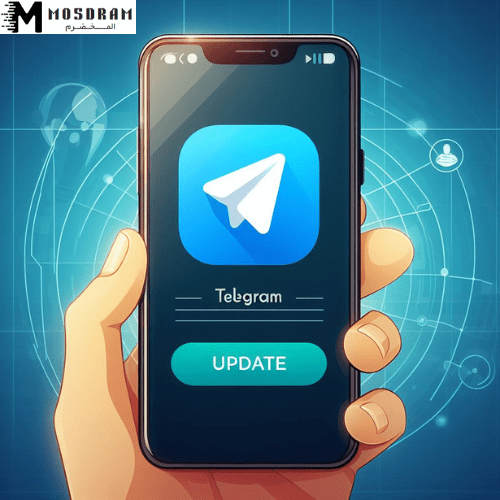
تحديث تطبيق تيليجرام إلى أحدث إصدار هو خطوة هامة لحل مشكلة عدم استقبال الرسائل. فعندما تكون تستخدم إصدارًا قديمًا من التطبيق، فقد تواجه بعض المشاكل التقنية. إليك الخطوات التي يمكن اتخاذها لتحديث تطبيق تيليجرام:
- قم بفتح متجر التطبيقات على هاتفك، سواء كان ذلك متجر آبل أب ستور لنظام التشغيل iOS أو متجر جوجل بلاي لنظام التشغيل Android.
- ابحث عن تطبيق تيليجرام في متجر التطبيقات بالاستعانة بخاصية البحث.
- عند العثور على التطبيق، انقر فوق زر “تحديث” أو “تحديث التطبيق”.
- انتظر حتى يتم تحميل النسخة الجديدة من التطبيق على هاتفك.
- بمجرد الانتهاء من التحميل، سيتم تثبيت التحديث على هاتفك تلقائياً.
قم بالآن بفتح تطبيق تيليجرام وتأكد مما إذا كانت المشكلة قد تم حلها بعد تحديث التطبيق. سيكون لديك الآن الإصدار الأحدث من التطبيق، والذي يشمل تحسينات وإصلاحات للأخطاء التقنية التي قد تكون سببًا لعدم استقبال الرسائل.
إذا استمرت المشكلة بعد التحديث، فيمكن أن يكون هناك عوامل أخرى تؤثر في استقبال الرسائل في تيليجرام. يُعتبر تحديث التطبيق أول خطوة لحل المشكلة، ولكن إذا لم تنجح في حل المشكلة، فمن المستحسن البحث عما إذا كانت هناك خطوات إضافية يمكن اتخاذها لحل المشكلة.
كيفية تحديث تطبيق تيليجرام إلى أحدث إصدار
أحد أفضل الطرق لحل مشكلة عدم استقبال الرسائل في تطبيق تيليجرام هو تحديث التطبيق إلى أحدث إصدار. قد يكون التحديث هو الحل الذي تحتاجه لتصل إلى حل المشكلة. فيما يلي خطوات بسيطة لتحديث تطبيق تيليجرام على هاتفك:
- قم بفتح متجر التطبيقات على جهازك، سواء كان ذلك متجر آبل أب ستور لنظام التشغيل iOS أو متجر جوجل بلاي لنظام التشغيل Android.
- ابحث عن تطبيق تيليجرام في متجر التطبيقات باستخدام وظيفة البحث المتاحة.
- عند العثور على تطبيق تيليجرام، انقر فوق الزر “تحديث” أو “تحديث التطبيق”.
- انتظر حتى يتم تحميل النسخة الجديدة من التطبيق على هاتفك. قد تستغرق هذه العملية بعض الوقت، وذلك يعتمد على سرعة اتصال الإنترنت لديك.
- بمجرد الانتهاء من تحميل التحديث، سيتم تثبيته تلقائيًا على هاتفك.
- بعد تثبيت التحديث، قم بفتح تطبيق تيليجرام وتحقق مما إذا كانت المشكلة قد تم حلها. يجب أن يكون لديك الآن الإصدار الأحدث من التطبيق الذي يشمل تحسينات وإصلاحات للأخطاء التقنية التي قد تكون سببًا لعدم استقبال الرسائل.
مهما كانت المشكلة التقنية التي تواجهها في تطبيق تيليجرام، فإن التحديث إلى أحدث إصدار يعد دائمًا خطوة هامة في حل المشكلة. قم بتحديث تطبيق تيليجرام الآن وتحقق مما إذا كانت المشكلة قد تم حلها. إذا استمرت المشكلة، فيمكن أن يكون هناك عوامل أخرى تؤثر على استقبال الرسائل في تطبيق تيليجرام، ولذلك يجب تحقيقها.
إعادة تثبيت التطبيق
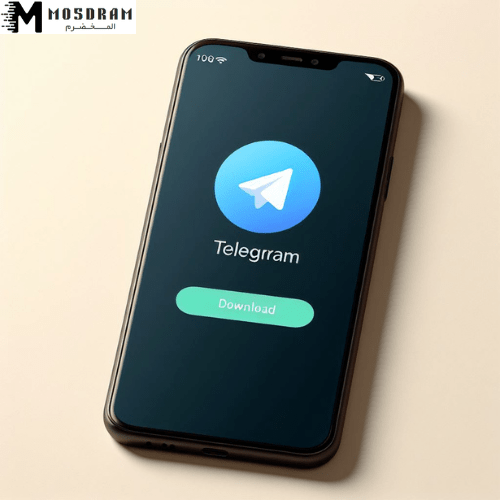
إذا لم يتم حل مشكلة عدم استقبال الرسائل في تطبيق تيليجرام عن طريق التحقق من اتصال الإنترنت أو إعدادات الهاتف أو تحديث التطبيق، فيمكن أن يكون الحل الأمثل هو إعادة تثبيت التطبيق. يمكن أن يساعد إعادة التثبيت في تصحيح أي مشاكل تقنية قد تكون سببًا في عدم استقبال الرسائل.
لإعادة تثبيت تطبيق تيليجرام، قم باتباع الخطوات التالية:
1. قم بحذف تطبيق تيليجرام من هاتفك. يمكن القيام بذلك عن طريق الضغط بشكل مطول على رمز التطبيق ثم اختيار “حذف” أو “إزالة” عندما يظهر القائمة.
2. انتظر حتى يتم إزالة تطبيق تيليجرام بالكامل من هاتفك.
3. اذهب إلى متجر التطبيقات على جهازك، سواء كان ذلك متجر آبل أب ستور أو متجر جوجل بلاي.
4. ابحث عن تطبيق تيليجرام من خلال وظيفة البحث المتاحة في المتجر.
5. بعد العثور على تطبيق تيليجرام، انقر على “تثبيت” لتثبيته مرة أخرى على هاتفك.
6. بمجرد الانتهاء من تثبيت التطبيق، افتحه وقم بتسجيل الدخول باستخدام حسابك الحالي.
من خلال إعادة تثبيت تطبيق تيليجرام، ستتمكن من الحصول على نسخة جديدة من التطبيق وتثبيتها تمامًا على هاتفك. قد يساهم هذا في استقبال الرسائل بطريقة صحيحة وفعالة. يجب أن تنتهي الآن من إعادة تثبيت تطبيق تيليجرام وتحقق من استقبال الرسائل بشكل طبيعي.
لا تنس التأكد من أيضا أن هناك اتصال قوي بالإنترنت وأن إعدادات الهاتف الخاصة بك صحيحة قبل إعادة تثبيت التطبيق. إذا استمرت مشكلة عدم استقبال الرسائل، يمكنك التواصل مع فريق دعم تيليجرام للحصول على المساعدة اللازمة.
الخطوات لإعادة تثبيت تطبيق تيليجرام لحل مشكلة عدم استقبال الرسائل
لحل مشكلة عدم استقبال الرسائل في تطبيق تيليجرام، يمكنك إعادة تثبيت التطبيق باتباع الخطوات التالية:
- قم بحذف تطبيق تيليجرام الحالي من هاتفك. يمكنك القيام بذلك عن طريق الضغط بشكل مطول على رمز التطبيق ثم اختيار “حذف” أو “إزالة” عندما يظهر القائمة.
- انتظر حتى يتم إزالة تطبيق تيليجرام بالكامل من هاتفك. قد يستغرق هذا بضع دقائق.
- اذهب إلى متجر التطبيقات على جهازك، سواء كان ذلك متجر آبل أب ستور أو متجر جوجل بلاي.
- ابحث عن تطبيق تيليجرام من خلال وظيفة البحث المتاحة في المتجر. قم بالبحث باستخدام كلمة “تيليجرام”.
- بعد العثور على تطبيق تيليجرام، انقر على “تثبيت” لتثبيته مرة أخرى على هاتفك.
- بمجرد الانتهاء من تثبيت التطبيق، افتحه وقم بتسجيل الدخول باستخدام حسابك الحالي.
عندما تقوم بإعادة تثبيت تطبيق تيليجرام، فإنك تحصل على نسخة جديدة من التطبيق الذي يتضمن التحديثات الأخيرة والتصحيحات الفنية اللازمة. من المحتمل أن يحل ذلك المشكلة التي تواجهها ويتيح لك استقبال الرسائل بشكل طبيعي.
لا تنس التأكد من أن هناك اتصال قوي بالإنترنت وأن إعدادات الهاتف الخاصة بك صحيحة قبل إعادة تثبيت التطبيق. إذا استمرت مشكلة عدم استقبال الرسائل، يمكنك التواصل مع فريق دعم تيليجرام للحصول على المساعدة اللازمة.
التحقق من قائمة الحظر
عندما يواجه المستخدم مشكلة عدم استقبال الرسائل في تطبيق تيليجرام، يجب التحقق من قائمة الحظر في التطبيق.
قائمة الحظر هي قائمة تحوي على جهات الاتصال التي تم حظرها من قبل المستخدم. إذا تم حظر جهة اتصال ما في تيليجرام، فلن تتمكن من استقبال الرسائل منهم. لذا عليك التأكد من عدم وجود جهة اتصال محظورة في قائمة الحظر.
للتحقق من قائمة الحظر في تيليجرام، يجب اتباع الخطوات التالية:
- افتح تطبيق تيليجرام على هاتفك.
- انقر على القائمة الرئيسية الموجودة في الزاوية العلوية اليسرى من الشاشة.
- اختر “الإعدادات” من القائمة.
- في صفحة الإعدادات، ابحث عن “الخصوصية والأمان” واضغط عليها.
- سترى قائمة بالخيارات المختلفة، اختر “قائمة الحظر”.
- ستظهر الآن قائمة بجميع الجهات التي تم حظرها. تأكد من عدم وجود أي جهة اتصال محظورة ترغب في استقبال رسائلها.
بعد التحقق من قائمة الحظر وإزالة أي جهة اتصال محظورة غير مرغوب فيها، يجب أن تتمكن الآن من استقبال الرسائل بشكل طبيعي في تطبيق تيليجرام. إذا استمرت المشكلة، يمكنك التواصل مع فريق دعم تيليجرام لمزيد من المساعدة.
كيفية التحقق من قائمة الحظر في تيليجرام
للتحقق من قائمة الحظر في تطبيق تيليجرام، يمكنك اتباع الخطوات التالية:
- افتح تطبيق تيليجرام على هاتفك.
- انقر على القائمة الرئيسية الموجودة في الزاوية العلوية اليسرى من الشاشة.
- اختر “الإعدادات” من القائمة.
- في صفحة الإعدادات، ابحث عن “الخصوصية والأمان” واضغط عليها.
- سترى الآن قائمة بالخيارات المختلفة، اختر “قائمة الحظر”.
عند الوصول إلى قائمة الحظر، ستظهر لك جميع الجهات التي تم حظرها في تطبيق تيليجرام. يمكنك التحقق من الجهات المحظورة والتأكد من عدم وجود أي جهة اتصال محظورة ترغب في استقبال رسائلها.
إذا وجدت جهة اتصال محظورة ترغب في استقبال رسائلها، يمكنك إزالتها من قائمة الحظر ببساطة. قم بالنقر على اسم الجهة المحظورة وستظهر لك خيارات مختلفة، بما في ذلك “إزالة من الحظر”. انقر على هذا الخيار لإزالة الحظر عن الجهة، ومن ثم ستتمكن من استقبال رسائلها مرة أخرى.
بمجرد التحقق من قائمة الحظر وإزالة أي جهة اتصال محظورة غير مرغوب فيها، يجب أن تتمكن الآن من استقبال الرسائل بشكل طبيعي في تطبيق تيليجرام. إذا استمرت المشكلة، يمكنك التواصل مع فريق دعم تيليجرام للحصول على مزيد من المساعدة.
الاتصال بفريق دعم تيليجرام
إذا كنت لا تزال تواجه مشكلة في استقبال الرسائل في تطبيق تيليجرام بعد اتباع جميع الخطوات السابقة، فيمكنك الاتصال بفريق دعم
تيليجرام للحصول على المساعدة اللازمة. يقدم فريق الدعم الفني بتيليجرام خدمة الدعم للمستخدمين لحل المشكلات وتقديم المشورة اللازمة.
إليك بعض الطرق التي يمكنك من خلالها الاتصال بفريق دعم تيليجرام:
- توجه إلى صفحة الدعم الرسمية لتيليجرام على الإنترنت، وتواصل معهم من خلال نموذج الاتصال المتاح. قم بتوضيح مشكلتك بشكل واضح ومفصل، مع ذكر التفاصيل اللازمة مثل نوع الهاتف ونظام التشغيل.
- قد تجد أيضًا قسم الأسئلة الشائعة (FAQ) على موقع تيليجرام، والذي يحتوي على معلومات وحلول شائعة للمشكلات التي يواجهها المستخدمون. قد يكون من المفيد التحقق من هذا القسم للحصول على إجابات لبعض الأسئلة المتكررة.
- استخدام تطبيق المساعدة الخاص بتيليجرام للتواصل مع فريق الدعم. يمكنك العثور على هذا التطبيق في متجر التطبيقات الخاص بنظام التشغيل الخاص بجهازك.
- تابع حسابات تيليجرام الرسمية على منصات التواصل الاجتماعي. قد يكون لديهم حسابات رسمية على تويتر أو فيسبوك أو إنستجرام يمكنك استخدامها للاتصال بفريق الدعم.
استمر في متابعة التعليمات والدعم المقدم من فريق دعم تيليجرام حتى يتم حل مشكلتك وتتمكن من استقبال الرسائل بشكل طبيعي في التطبيق.
كيفية التواصل مع دعم تيليجرام لمساعدتك في حل مشكلة الرسائل غير المستقبلة
إذا كنت لا تزال تواجه مشكلة في استقبال الرسائل في تطبيق تيليجرام بعد اتباع جميع الخطوات السابقة، فيمكنك الاتصال بفريق دعم تيليجرام للحصول على المساعدة اللازمة. يقدم فريق الدعم الفني بتيليجرام خدمة الدعم للمستخدمين لحل المشكلات وتقديم المشورة اللازمة.
للتواصل مع فريق الدعم، يمكنك اتباع الطرق التالية:
- توجه إلى صفحة الدعم الرسمية لتيليجرام على الإنترنت، وتواصل معهم من خلال نموذج الاتصال المتاح. قم بتوضيح المشكلة التي تواجهها بشكل واضح ومفصل، مع ذكر التفاصيل اللازمة مثل نوع الهاتف ونظام التشغيل. يعمل فريق الدعم على مدار الساعة للرد على استفساراتك وحل المشكلات.
- قد تجد أيضًا قسم الأسئلة الشائعة (FAQ) على موقع تيليجرام، والذي يحتوي على معلومات وحلول شائعة للمشكلات التي يواجهها المستخدمون. قد يكون من المفيد التحقق من هذا القسم للحصول على إجابات لبعض الأسئلة المتكررة.
- استخدم تطبيق المساعدة الخاص بتيليجرام للتواصل مع فريق الدعم. يمكنك العثور على هذا التطبيق في متجر التطبيقات الخاص بنظام التشغيل الخاص بجهازك. قم بتنزيل التطبيق واتبع الخطوات الموجودة للتواصل مع فريق الدعم.
- تابع حسابات تيليجرام الرسمية على منصات التواصل الاجتماعي. قد يكون لديهم حسابات رسمية على تويتر أو فيسبوك أو إنستجرام يمكنك استخدامها للاتصال بفريق الدعم. قد تتلقى استجابة سريعة وتوجيهًا صحيحًا من الفريق في هذه المنصات.
استمر في متابعة التعليمات والدعم المقدم من فريق دعم تيليجرام حتى يتم حل مشكلتك وتتمكن من استقبال الرسائل بشكل طبيعي في التطبيق. قم بتنسيق مظهر المقالة باستخدام العناوين والأقسام المناسبة وكن موجزًا وواضحًا في الشرح.
الخلاصة
بعد مراجعة الخطوات التي تم ذكرها في هذه المقالة، يمكنك الآن حل مشكلة عدم استقبال الرسائل في تطبيق تيليجرام بسهولة. قمت بالتحقق من اتصالك بالإنترنت وتأكدت من إعدادات هاتفك لاستقبال الرسائل في تيليجرام. عملت على تحديث التطبيق وإعادة تثبيته للتأكد من حل المشكلة. قمت أيضًا بالتحقق من قائمة الحظر في تيليجرام للتأكد من أنك لم تقم بحظر أي جهات اتصال مهمة.
إذا مازلت تواجه مشكلة في استقبال الرسائل، يمكنك الاتصال بفريق دعم تيليجرام للحصول على المساعدة اللازمة. أنت الآن تعرف كيفية التواصل مع فريق الدعم عبر النموذج المتاح على الموقع الرسمي لتيليجرام، أو من خلال تطبيق المساعدة الخاص بتيليجرام، أو عبر حساباتهم الرسمية على منصات التواصل الاجتماعي.
أثناء التواصل مع فريق الدعم، قد يُطلب منك تقديم معلومات إضافية مثل نوع الهاتف ونظام التشغيل الذي تستخدمه. قد يستغرق حل المشكلة بعض الوقت، ولكن يجب أن يقوم فريق الدعم بتوجيهك بشكل صحيح وحل المشكلة بأسرع وقت ممكن.
نتمنى أن يكون هذا المقال قد ساعدك في حل مشكلة عدم استقبال الرسائل في تيليجرام. نحن ندعمك في رحلتك للتواصل مع الآخرين بسهولة وسلاسة. استمتع بتجربتك مع تطبيق تيليجرام ولا تتردد في الاتصال بفريق الدعم إذا واجهت أي مشكلة أخرى.
FAQ
- س: لماذا أنا لا أستقبل الرسائل في تيليجرام؟
- ج: هناك عدة أسباب محتملة لعدم استقبال الرسائل في تيليجرام، مثل ضعف اتصالك بالإنترنت أو إعدادات هاتفك التي تمنع استقبال الرسائل الواردة أو نسخة قديمة من التطبيق. يجب أن تتحقق من هذه العوامل للتأكد من أنك تستقبل الرسائل بشكل صحيح.
- س: كيف يمكنني التحقق من وجود اتصال بالإنترنت في تيليجرام؟
- ج: يمكنك التحقق من وجود اتصال بالإنترنت في تيليجرام عن طريق التأكد من توفر الإتصال بشكل عام على هاتفك المحمول وفتح التطبيق للتأكد من وضعه على الوضع العام. إذا كنت لا تزال تواجه مشكلة في استقبال الرسائل، يمكن أن يكون السبب الاتصال بالإنترنت ضعيفًا ويجب عليك التأكد من وجود اتصال جيد بالإنترنت.
- س: هل يمكنني حل مشكلة عدم استقبال الرسائل عن طريق تحديث تطبيق تيليجرام؟
- ج: نعم، قد يكون تحديث تطبيق تيليجرام إلى أحدث إصدار هو الحل لمشكلة عدم استقبال الرسائل. يمكنك التحقق من توفر تحديثات جديدة للتطبيق عن طريق زيارة متجر التطبيقات على هاتفك والبحث عن تيليجرام وتحديثه. قد يساعد تثبيت التحديث الجديد على حل المشكلة.
- س: هل يجب عليّ إعادة تثبيت تطبيق تيليجرام لحل مشكلة عدم استقبال الرسائل؟
- ج: نعم، قد يكون من الضروري إعادة تثبيت تطبيق تيليجرام لحل مشكلة عدم استقبال الرسائل. قم بإزالة التطبيق من هاتفك وقم بتنزيله وتثبيته مرة أخرى من المتجر، ثم قم بتسجيل الدخول إلى حسابك وتحقق مما إذا كنت تستقبل الرسائل بشكل صحيح الآن.
كما يمكنك الاطلاع ايضا على مقالة حل مشكلة الراوتر متصل ولا يوجد انترنت بسهولة




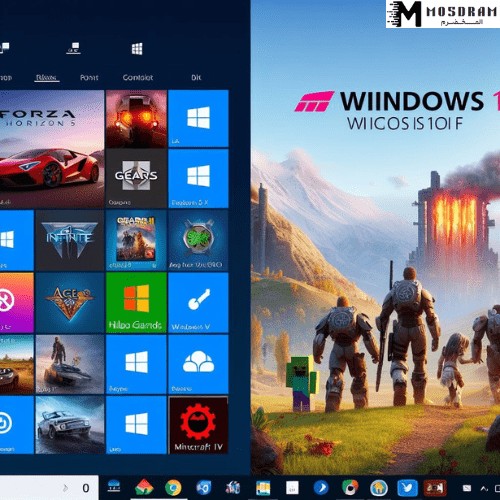
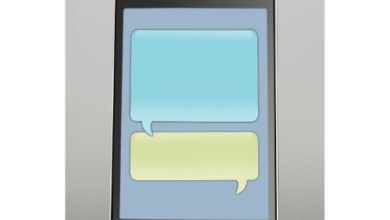
تعليق واحد